이 게시물은 해결 방법을 제공합니다. Valorant의 OF 1067 오류 코드 . Valorant는 미래를 배경으로 한 팀 기반의 1인칭 전술 슈팅 게임입니다. 스토리는 다른 세계에서 온 신비한 적들로부터 집을 지키는 임무를 맡은 전 세계의 여러 요원을 중심으로 진행됩니다. 이 게임은 다른 인기 게임 Counter-Strike 및 Overwatch와 동일한 기능 및 요소를 사용하여 Riot Games에서 개발했습니다. 그러나 최근 사용자는 Valorant의 VAN 1067 오류 코드에 대해 불평하고 있습니다. 이 오류는 일반적으로 게임을 시작하려고 할 때 발생합니다. 전체 오류 메시지는 다음과 같습니다.
연결 오류
발로란트에 연결 오류가 발생했습니다. 다시 연결하려면 클라이언트를 다시 시작하십시오.
오류 코드: 밴 1067

Valorant에서 VAN 1067 오류 코드 수정
VAN 1067 오류 코드를 수정하려면 Riot 클라이언트를 다시 시작하고 게임을 다시 시작해 보십시오. vgc 서비스를 다시 시작하여 문제를 해결할 수도 있습니다. 그래도 작동하지 않으면 아래에 언급된 방법을 시도해 보십시오.
죽음의 갈색 화면
- 시스템 호환성 확인
- 용감한 수리
- vgc 서비스 다시 시작
- Valorant 서버 확인
- 라이엇 클라이언트 다시 시작
- TPM 2.0 및 보안 부팅 활성화
- 방화벽을 통해 게임 허용
이제 이것들을 자세히 살펴보자.
1] 시스템 호환성 확인
다양한 문제 해결 방법을 시작하기 전에 장치가 최소 요구 사항을 충족하는지 확인하십시오. 장치가 Valorant를 실행하기 위한 최소 요구 사항을 충족하지 못할 수 있습니다.
- 너: Windows 7 64비트, Windows 8.1 64비트 또는 Windows 11/10 64비트
- 프로세서: 인텔 i3-4150(인텔), 라이젠 3 1200(AMD)
- 메모리: 4GB RAM, 1GB VRAM
- 제도법: 지포스 GT 730, 라데온 R7 240
- 다이렉트X: 버전 12
- 회로망: 광대역 인터넷 연결
2] 용감한 수리
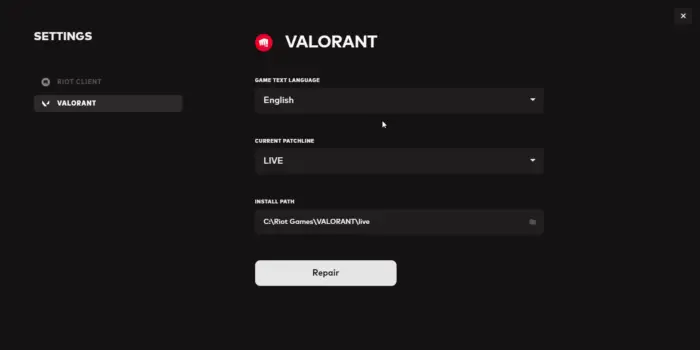
구성 집합은 Windows PE에서 Windows 설치를 시작할 때만 지원됩니다.
게임 내부 파일이 손상된 경우 오류가 발생할 수 있습니다. Riot 클라이언트는 이와 같은 손상을 복구하는 기능을 제공합니다. 방법은 다음과 같습니다.
- Riot 클라이언트를 열고 프로필 아이콘을 클릭한 다음 설정 .
- 로 이동 평가 그리고 클릭 수리하다 .
3] vgc 서비스 다시 시작
vgc 시스템은 Valorant를 포함한 게임에 대한 Riot의 치트 방지 시스템의 일부입니다. VAN 1067 오류 코드는 서비스가 시작되지 않거나 일부 오류가 발생하는 경우 발생할 수 있습니다. 이 오류를 수정하려면 서비스를 다시 시작하십시오. 방법은 다음과 같습니다.
bing 검색 팁
- 누르세요 윈도우 키, 유형 서비스 열기를 클릭하십시오.
- 검색 vgc 서비스. .
- 서비스를 마우스 오른쪽 버튼으로 클릭하고 선택 재시작 .
4] Valorant 서버 확인
Valorant의 서버 상태도 확인할 수 있습니다. 웹 사이트 서버가 유지 관리 중이거나 가동 중지 시간에 직면했을 수 있습니다. 에서 서버 상태를 확인할 수 있습니다. 발로란트 공식 홈페이지 .
5] 라이엇 클라이언트 다시 시작
Riot 클라이언트를 다시 시작하는 것은 Valorant 오류를 해결하는 동안 따라야 하는 기본 단계 중 하나입니다. 그러나 단순히 클라이언트를 다시 시작해도 작동하지 않으면 작업 관리자를 통해 다시 시작해야 합니다. 방법은 다음과 같습니다.
- 누르세요 윈도우 키, 검색 작업 관리자 열기를 클릭하십시오.
- 일단 작업 관리자 열리면 검색 라이엇 클라이언트 .
- 라이엇 클라이언트를 마우스 오른쪽 버튼으로 클릭하고 작업 끝내기 .
- 이제 Riot Client를 실행하고 문제가 해결되었는지 확인합니다.
6] TPM 2.0 및 보안 부팅 활성화
여전히 오류를 수정할 수 없는 경우 TPM 2.0 및 보안 부트 장치에서 활성화됩니다. 방법은 다음과 같습니다.
- 누르세요 윈도우 키 + I 열기 위해 설정 .
- 로 이동 시스템 > 복구 그리고 클릭 지금 다시 시작 고급 시작 옆에 있습니다.
- 여기를 클릭하십시오 문제 해결 > 고급 옵션 > UEFI 펌웨어 설정 > 다시 시작 .
- 로 이동 보안 활성화 신뢰할 수 있는 플랫폼 모듈(TPM) 그리고 보안 부트 .
- 변경 사항을 저장하고 시스템을 다시 시작한 후 문제가 해결되었는지 확인하십시오.
관련된: Valorant 오류 코드 VAN9001 , TPM 및 보안 부팅을 활성화해야 합니다.
Excel에서 gpa를 계산하는 방법
7] 방화벽을 통한 게임 허용
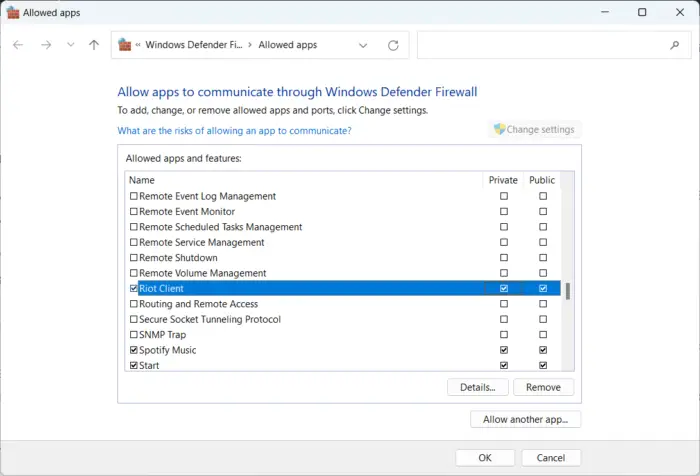
윈도우 방화벽 때때로 Valorant의 프로세스를 방해하고 오작동을 일으킵니다. Windows 방화벽에서 일부 예외를 만들면 Valorant에서 VAN 1067 오류 코드를 수정하는 데 도움이 될 수 있습니다. 방법은 다음과 같습니다.
- 누르세요 윈도우 키 + I 열기 위해 설정 .
- 로 이동 개인 정보 및 보안 > Windows 보안 > 방화벽 및 네트워크 보호 .
- 방화벽 탭에서 다음을 클릭합니다. 방화벽을 통해 앱 허용 .
- 다음 페이지에서 다음을 클릭하십시오. 설정 변경 그리고 선택 다른 앱 허용 .
- Riot Vanguard 폴더를 찾습니다. C 파티션의 Program Files('C:\Program Files\Riot Vanguard')에 있을 가능성이 높으며 'vgc' 애플리케이션을 선택하고 열려 있는 그리고 클릭 추가하다 .
- 허용된 앱 창에서 Vanguard 사용자 모드 서비스를 찾아 비공개 및 공개 상자를 모두 선택합니다.
고치다: Valorant 오류 코드 VAL 9 올바른 방법
Valorant 클라이언트 오류를 어떻게 수정합니까?
먼저 PC와 Riot 클라이언트를 다시 시작해 보세요. 그래도 안 되면 게임 파일을 복구하고 방화벽을 통해 게임을 허용해 보세요. Riot 및 Valorant를 제거할 수도 있지만 최후의 수단으로만 사용하십시오.















